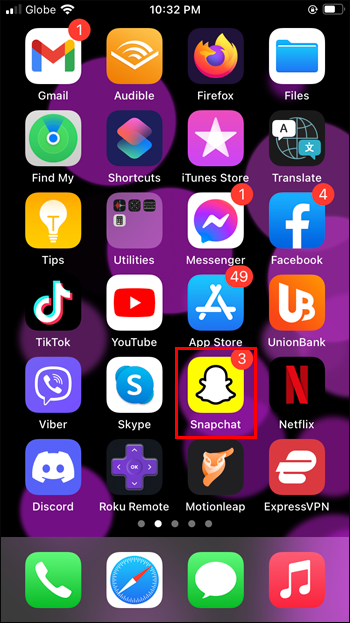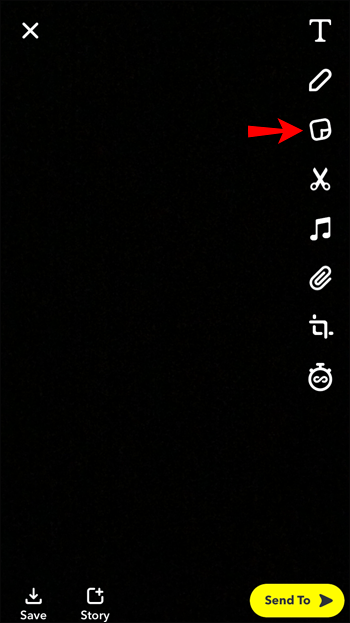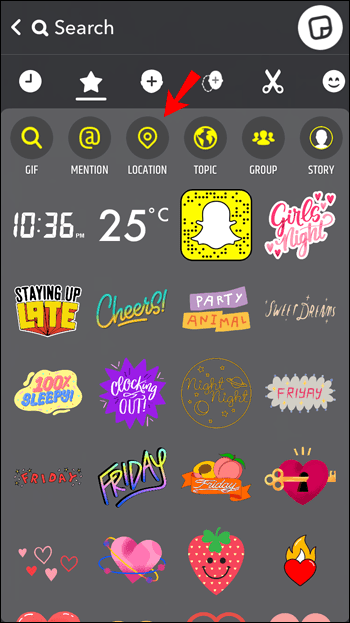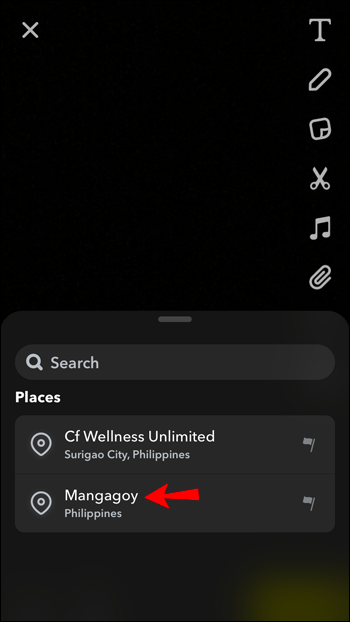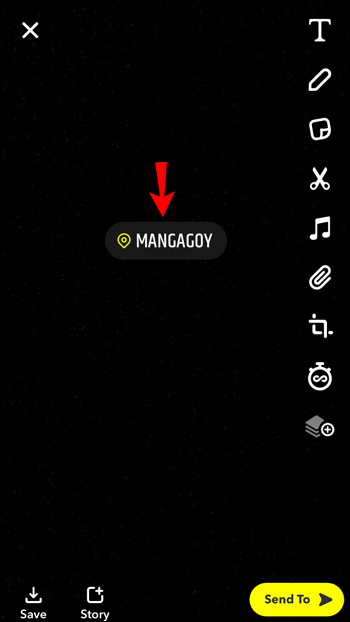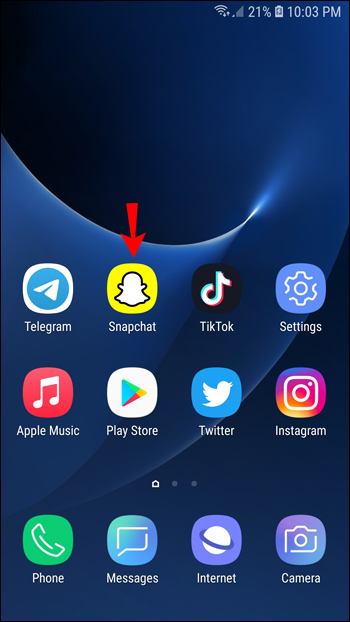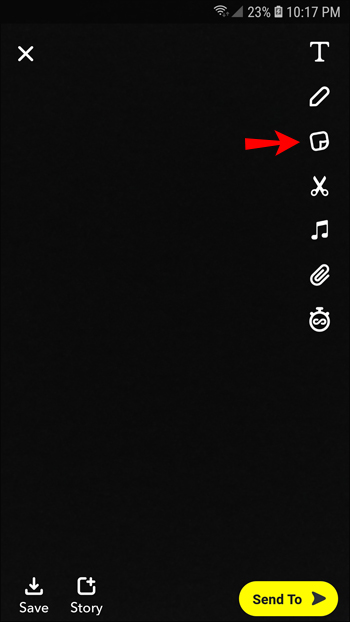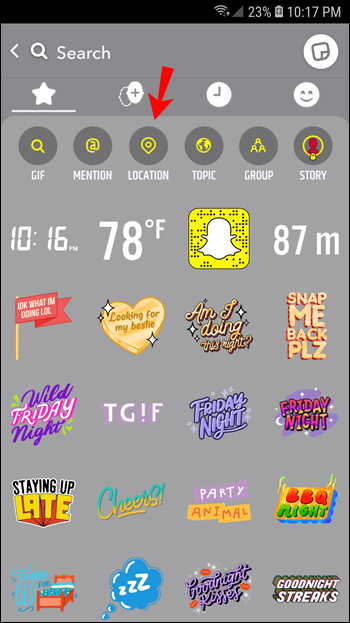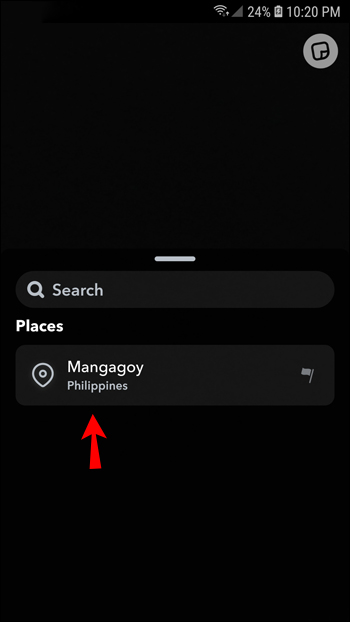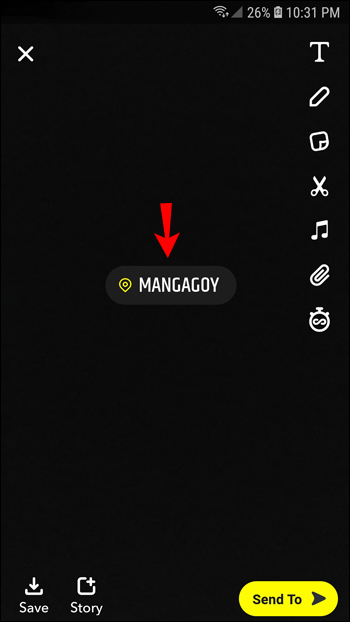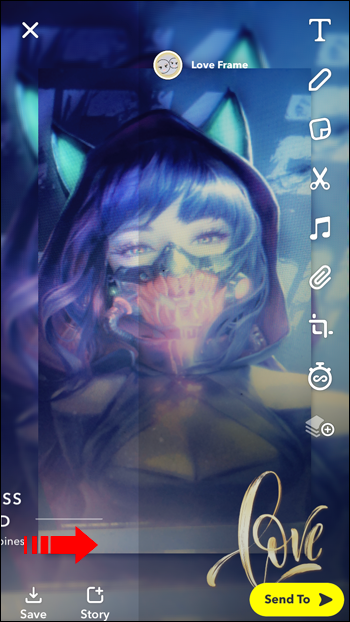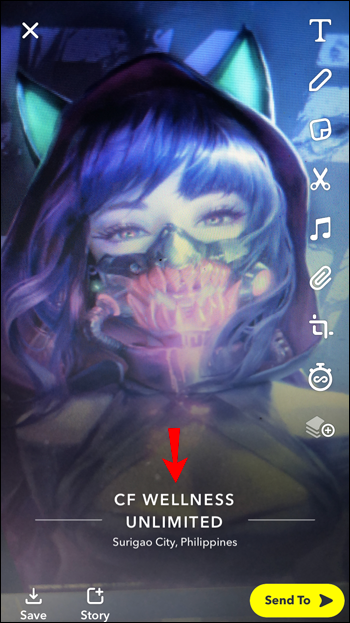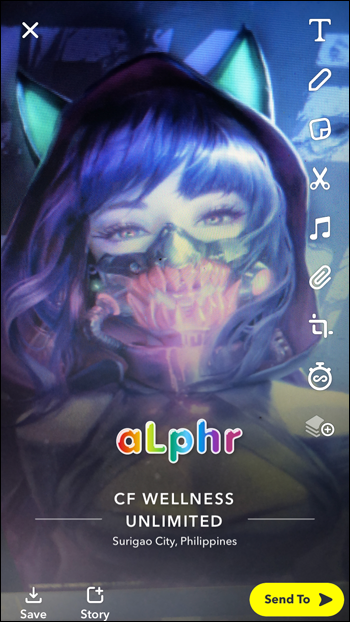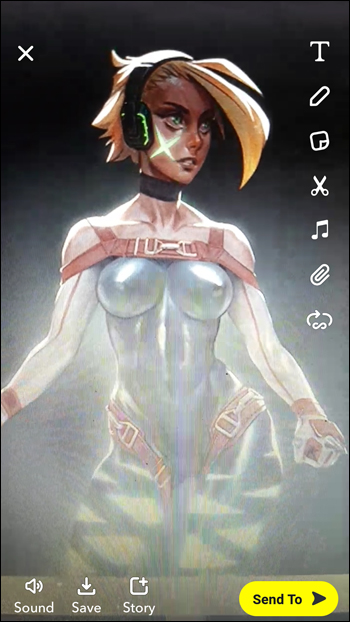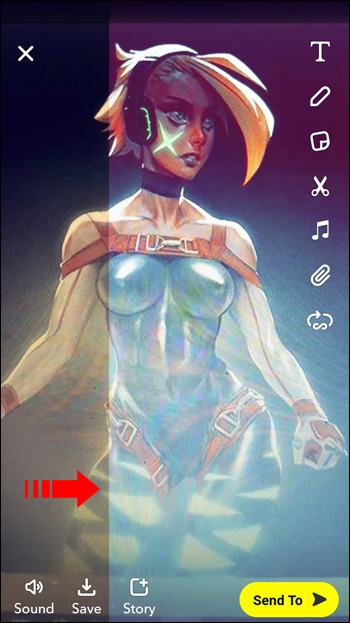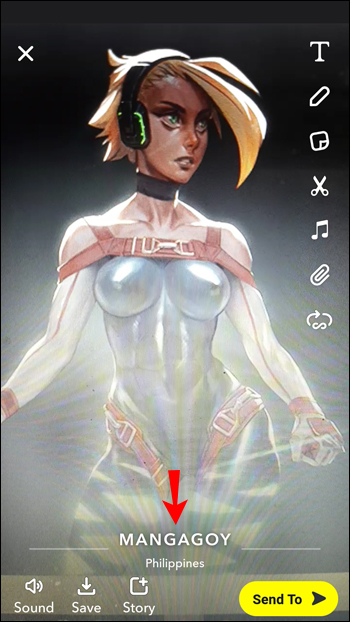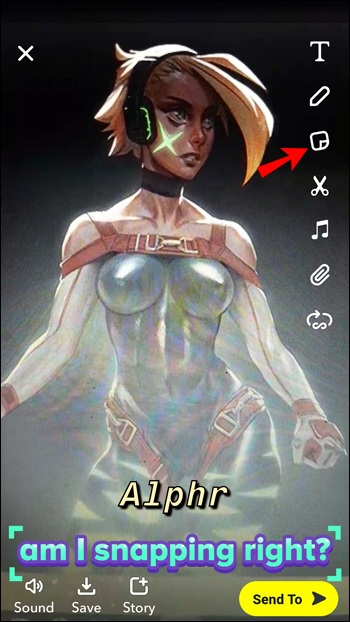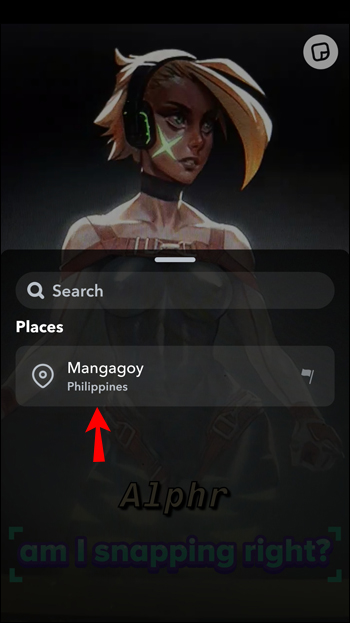Для тих, хто любить мати нескінченні варіанти наклейок і фільтрів, Snapchat, мабуть, найкраща доступна платформа соціальних мереж. Він неймовірно інтерактивний, і все в ньому сприяє творчості та спілкування з друзями, і це захоплююче.

Один із способів, як це допомагає вам підключитися до інших, — це дозволити вам додати місце розташування та використовувати певний геофільтр. Це швидкий та ефективний спосіб повідомити друзям, де ви знаходитесь або де ви були.
Однак, якщо ви ще не досвідчений користувач Snapchat, з’ясувати, де знаходиться наклейка місцезнаходження, може бути заплутаною. Не хвилюйтеся, ми проведемо вас через процес і покажемо вам кілька інших порад на цьому шляху.
Як додати місце розташування до публікації Snapchat у додатку iPhone
Хоча деякі платформи соціальних мереж, такі як Instagram і TikTok, дозволяють користувачам отримати доступ через веб-браузер, Snapchat повністю базується на мобільних пристроях.
Якщо ви користуєтеся iPhone, завжди встановлюйте останню версію програми iOS, щоб отримати повний досвід Snapchat. Це завжди крок номер один до будь-яких дій.
Після того, як ви оновили свій Snapchat, виконайте наведені нижче дії, щоб додати місцеположення до публікації:
- Відкрийте програму Snapchat на iPhone і зробіть фото або відео.
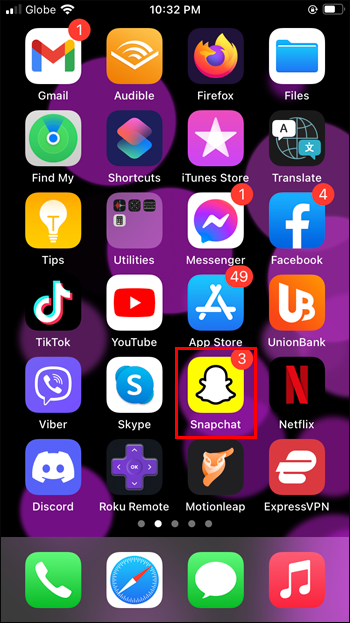
- Торкніться кнопки наклейки в правій частині екрана. Це третя кнопка зверху екрана.
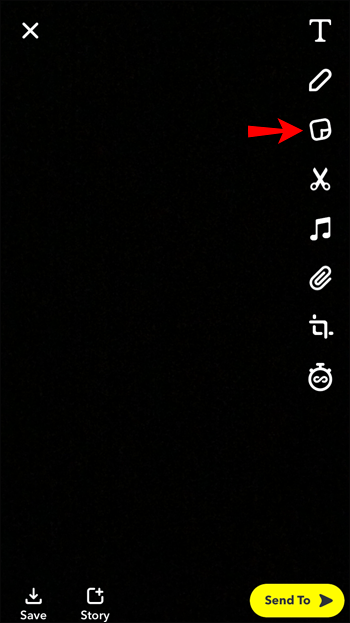
- Коли з’явиться ящик для наклейок, торкніться кнопки «Розташування».
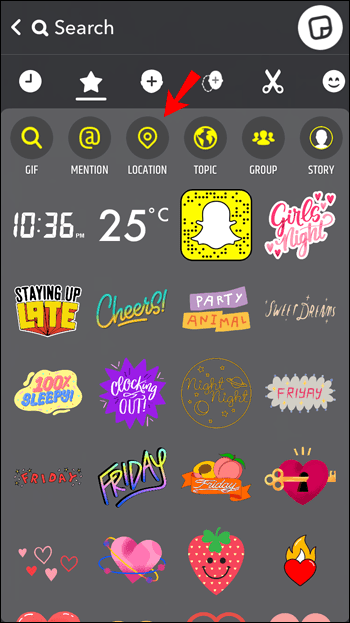
- З’явиться список доступних місць, і ви можете вибрати одне. Якщо жоден із наклейок не є точним, ви можете скористатися рядком пошуку, щоб знайти конкретне місцеположення.
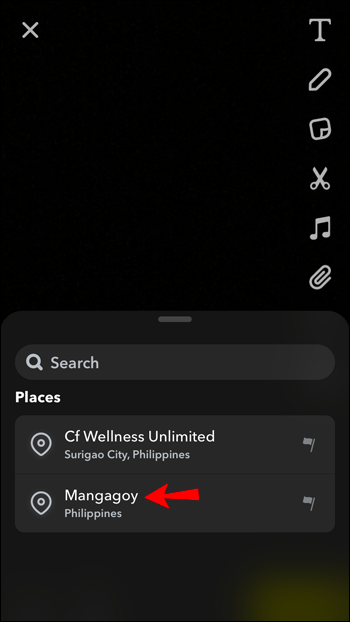
- Наклейка місцезнаходження з’явиться на вашій фотографії або відео в Snapchat. Ви можете переміщати його по екрану та змінювати його вигляд, торкнувшись наклейки.
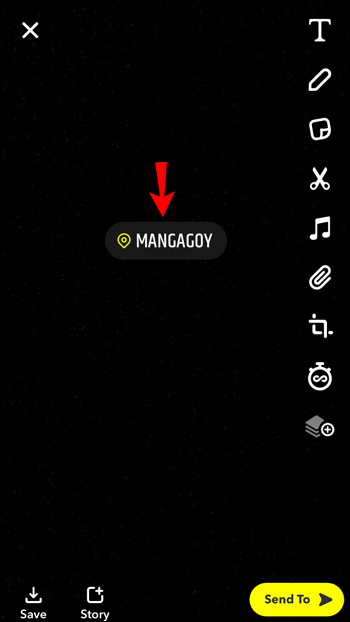
Коли ви додаєте наклейку про місцеположення до своєї публікації, ви можете опублікувати знімок як історію або надіслати його окремому другові. Обидва параметри доступні в нижній частині екрана.
Майте на увазі, що Snapchat завжди додає більше місць і налаштовує цю функцію, яка має деякі обмеження за обсягом.
Як додати місце розташування до публікації Snapchat у програмі Android
Наклейка про місцезнаходження Snapchat дуже корисна, коли ви подорожуєте або коли стаєте свідком чогось захоплюючого і хочете повідомити всім, де воно знаходиться.
Це також зручний спосіб розповісти людям про чудовий ресторан або пляжне місце. Отже, якщо ви хочете додати місцезнаходження до своєї публікації Snapchat і є користувачем Android, ось як це працює:
- Запустіть програму Snapchat на своєму пристрої Android.
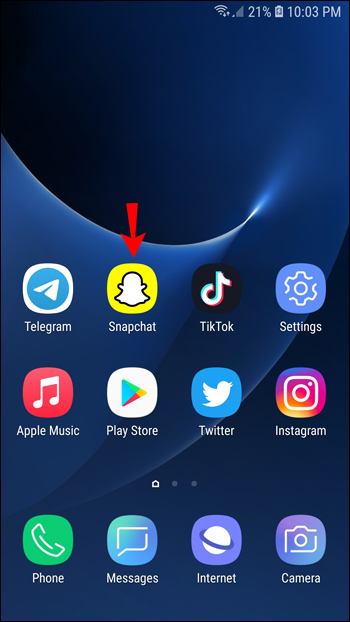
- У правій частині екрана торкніться кнопки наклейки.
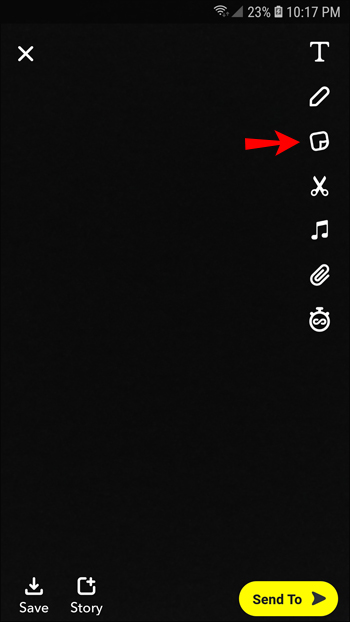
- Коли з’явиться ящик для наклейок, виберіть кнопку «Розташування» у верхній частині екрана.
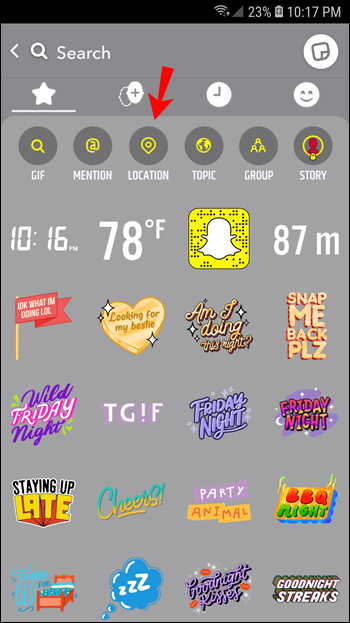
- Зі списку доступних місць виберіть те, яке найбільш точно описує ваше місцезнаходження. Або знайдіть інше місце, ввівши його в рядок пошуку.
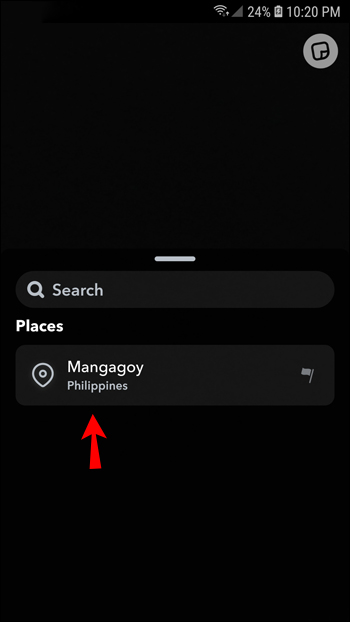
- Ви миттєво побачите наклейку місцезнаходження на своїй публікації Snapchat. Ви можете перемістити його куди завгодно на екрані та змінити його зовнішній вигляд.
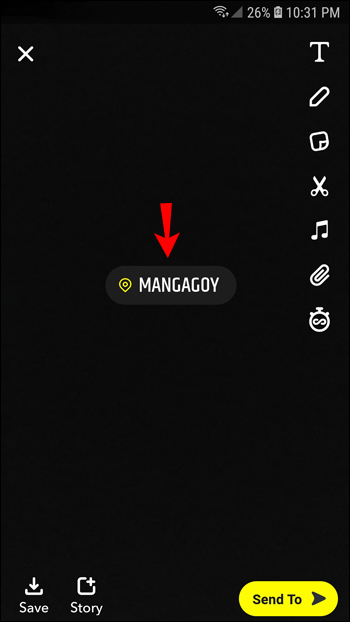
Якщо публікація Snapchat показує вибране місце, натисніть опцію «Історія» або «Надіслати» внизу екрана.
Примітка: Щоб завжди мати найточніші місцезнаходження в Snapchat, використовуйте останню версію програми.
Як додати фільтр розташування до публікації Snapchat у додатку iPhone
Фільтр розташування або геофільтр у Snapchat — це більш інтерактивний і креативний спосіб додати місцеположення до Snapchat. По суті, після того, як ви зробите фотографію або відео, ви можете шукати доступні фільтри розташування та додати їх до своєї публікації.
Snapchat добре відомий різноманітністю фільтрів, які він пропонує, тому не дивно, що геофільтри в додатку величезні. Перш ніж надіслати знімок своєму другові або опублікувати історію, ви можете вибрати дизайн накладання, який описує ваше місцезнаходження.
Майте на увазі, що деякі місця матимуть більше варіантів фільтрів, ніж інші. Наприклад, ви можете знайти багато фільтрів розташування в певних туристичних місцях Нью-Йорка, але майже не знайдете їх у менш відомих місцях. Отже, якщо ви хочете додати фільтр місцеположення за допомогою свого iPhone, виконайте наведені нижче дії.
- Відкрийте програму Snapchat і створіть фотографію або відео.
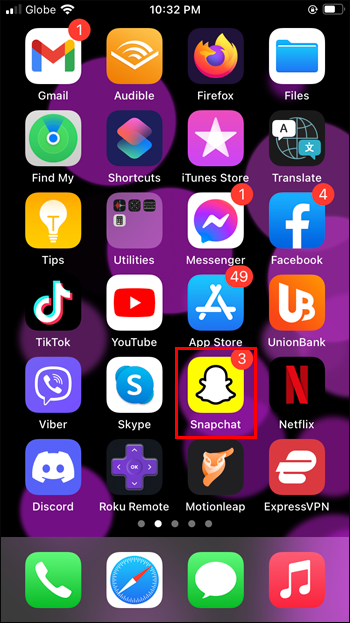
- Почніть проводити пальцем ліворуч або праворуч по екрану і подивіться, як змінилися фільтри.
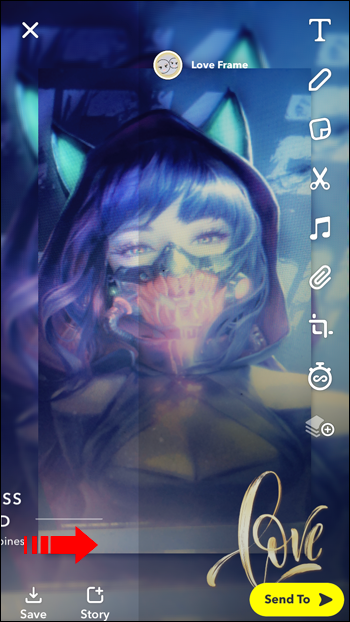
- Коли ви зіткнетеся з фільтром розташування, який вам подобається, припиніть гортати.
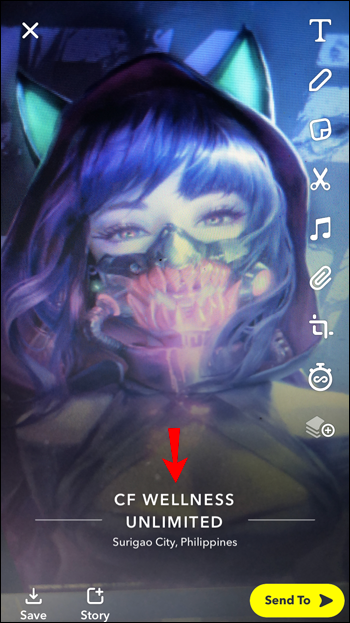
- Продовжуйте налаштовувати свою публікацію в Snapchat.
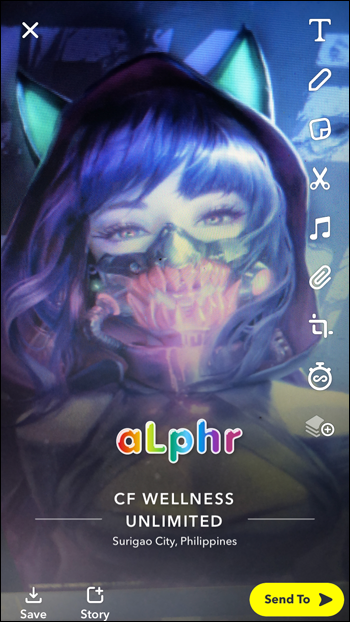
Коли ви отримаєте фільтр розташування, який вам подобається, і ви будете готові поділитися ним, опублікуйте знімок у своїй історії або надішліть його другу.
Як додати фільтр розташування до публікації Snapchat у програмі Android
Додаток Snapchat на Android працює точно так само, як і на iPhone. Так. Якщо у вас є пристрій Android і ви хочете додати фільтр розташування до знімка, виконайте такі дії:
- Запустіть програму Snapchat на своєму телефоні Android.
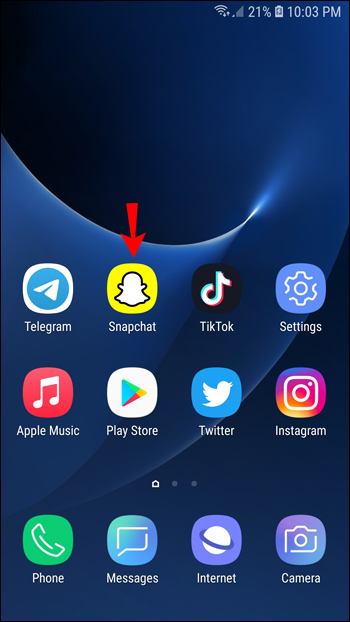
- Зробіть фото або відео.
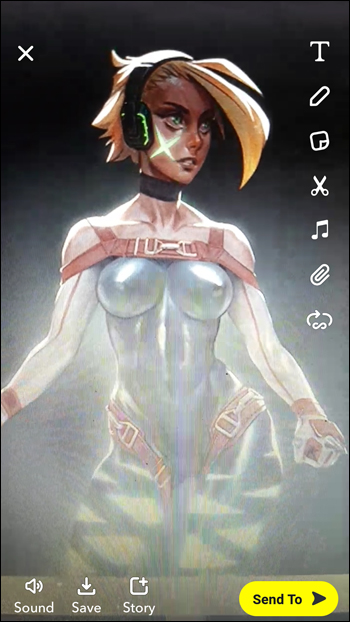
- Почніть проводити пальцем ліворуч або праворуч по екрану.
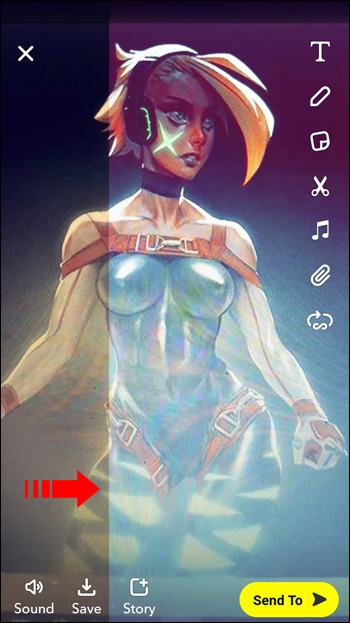
- Коли ви знайдете фільтр місцеположення, який говорить з вами, припиніть гортати.
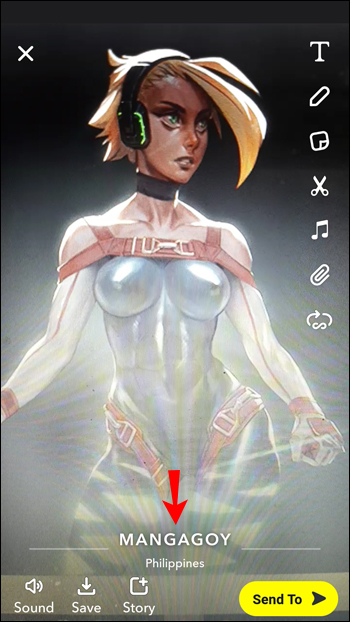
Звідти продовжуйте додавати наклейки або налаштувати програму іншими способами. Нарешті, надішліть знімок своїм друзям або поділіться ним у своїй історії Snapchat.
Майте на увазі, що деякі геофільтри пропонують конкретні місця, наприклад магазини, ресторани та інші підприємства. Це тому, що багато компаній скористалися цією функцією в Snapchat і створили веселі та налаштовані фільтри розташування для своїх клієнтів.
Як додати місце розташування до серії Snapchat
Однією з найпопулярніших функцій Snapchat є смуги. Це дозволяє двом друзям щодня надсилати один одному знімки, і вони можуть спостерігати, як їхня серія знімків зростає.
Єдиний спосіб спрацювати — якщо обидва друзі беруть участь однаково і з моменту останнього надісланого знімка не пройшло більше 24 годин. Для багатьох завзятих користувачів Snapchat смуги дуже важливі, і вони намагаються створити смужки рекордів.
Додавання місцезнаходження в потік Snapchat можливо, лише якщо ви додаєте місце до кожної публікації. Все, що вам потрібно зробити, це натиснути на серію розмов, які у вас є з другом, і зробити наступне:
- Створіть знімок, який ви хочете надіслати їм безпосередньо.
- Торкніться кнопки наклейки в лівій частині екрана.
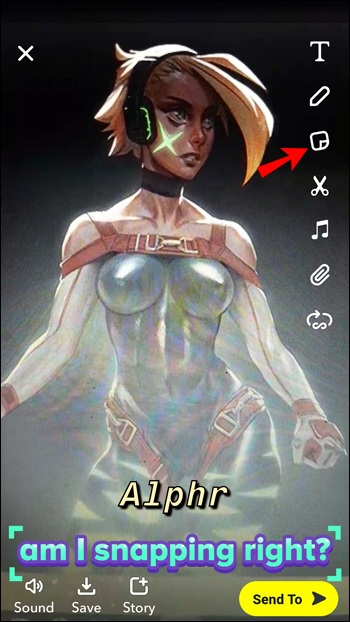
- Потім натисніть «Розташування» та виберіть один із доступних варіантів або знайдіть потрібне місце.
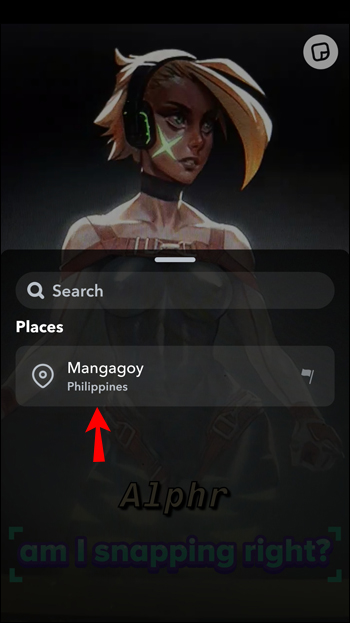
Наклейка з місцезнаходженням одразу з’явиться на знімку, і ви можете надіслати її своєму другові. Коли вони отримають знімок, вони можуть торкнутися наклейки з місцезнаходженням і дізнатися трохи про це місце. Це може бути місцевість, адреса і навіть інформація про місце діяльності, наприклад номер телефону та веб-сайт.
Оволодіння мистецтвом розташування в Snapchat
Snapchat заохочує користувачів ділитися своїми місцезнаходженнями з тими, кому вони довіряють, щоб зробити спілкування ще цікавішим. Іноді додавання місцезнаходження до прямого знімка для друга – це швидкий спосіб повідомити їм, що ви благополучно прибули додому. Інколи йдеться про те, щоб повідомити всім, що ви відвідуєте круте місце, опублікувавши місце розташування у своїй історії.
Функція розташування Snapchat відмінна, але не позбавлена недоліків. Бутимуть випадки, коли вам доведеться шукати місце вручну, а не покладатися на його точність. Тим не менш, наклейки та фільтри локації надзвичайно цінні та розважальні.
Як би ви використали функцію розташування в Snapchat? Дайте нам знати в розділі коментарів нижче.